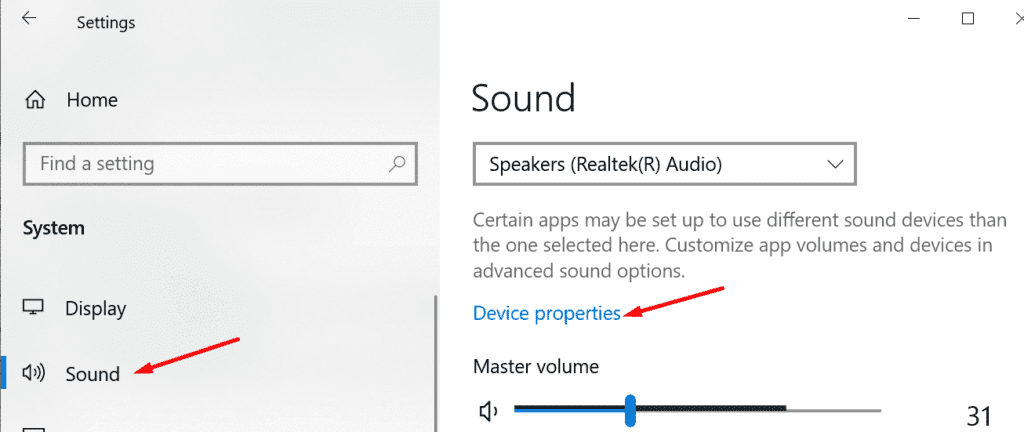Cuando está en medio de una llamada de Skype en Windows 10, la aplicación puede desactivar todos los demás sonidos. Si verifica la configuración del mezclador de volumen, otras aplicaciones no están deshabilitadas, pero no escucha nada cuando usa Skype. Veamos por qué sucede esto y qué puede hacer al respecto.
Solución: Skype bloquea todos los demás sonidos en Windows 10
- Ir a configuraciones y seleccione Sistema.
- Luego haga clic en Anillo.
- Para seleccionar Propiedades del dispositivo.
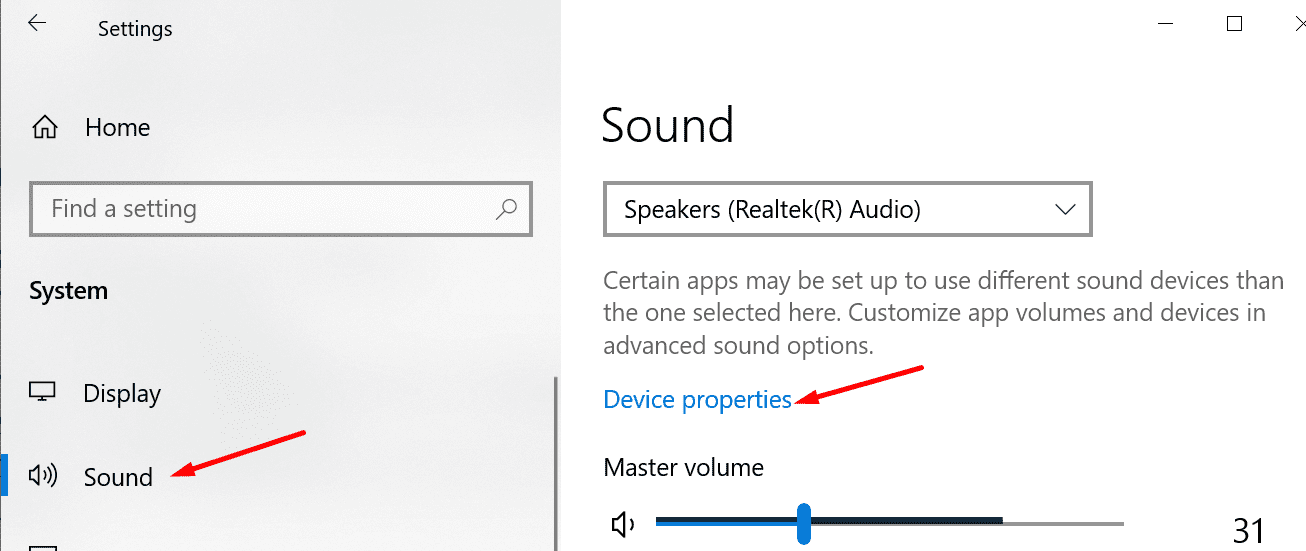
- Luego ve a Configuraciones adicionales del dispositivo.
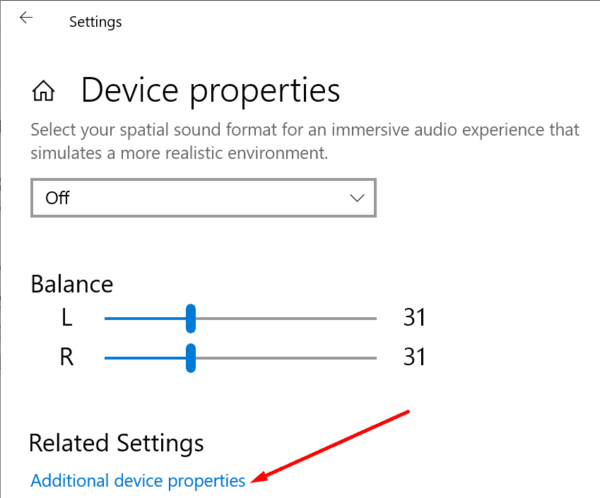
- Haga clic en el Avanzado lengua.
- Desmarcar Permitir que las aplicaciones tomen el control exclusivo de este dispositivo.
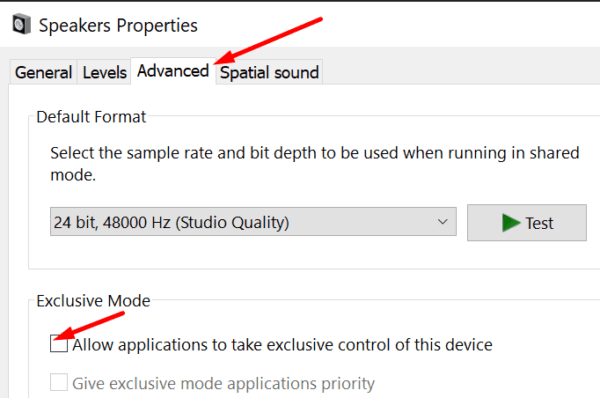
- Reinicie su computadora y verifique si Skype todavía bloquea los sonidos de otras aplicaciones y programas.
Verifique la configuración de sonido del sistema
Si el volumen del sonido del sistema no está configurado en 100 y usted baja manualmente el volumen de sus parlantes o audífonos, algunos sonidos del sistema pueden volverse inaudibles.
- Ir hacia configuraciones → Sistema y seleccione Anillo.
- Luego ve a Opciones de sonido avanzadas.
- Para seleccionar Volumen de la aplicación y preferencias del dispositivo.
- Asegúrese de que el volumen de los sonidos del sistema esté configurado en 100.
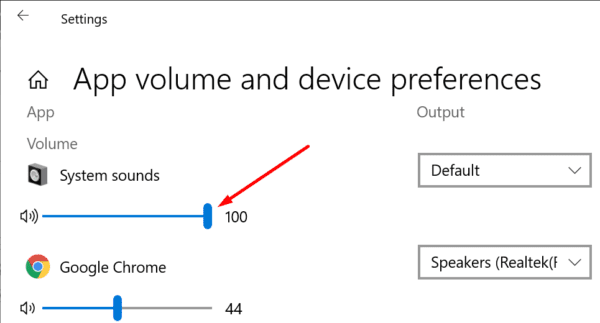
Si usa Skype Empresarial
Si usa Skype Empresarial e intenta reproducir una grabación durante una reunión, los demás participantes no escucharán el audio de esa grabación. Skype se comporta así por diseño. Tenga en cuenta que Skype Empresarial solo puede transferir la señal de audio de su micrófono. La aplicación no puede capturar ni transferir sonidos del sistema desde su PC.
Para solucionar este problema, puede insertar la grabación en un archivo de PowerPoint y luego compartir la presentación con los demás participantes.
Conclusión
Si desea habilitar los sonidos para su sistema y otras aplicaciones mientras usa Skype, asegúrese de que Skype no tome el control total de sus dispositivos de audio. Además, asegúrese de que la aplicación y los sonidos de notificación no estén desactivados.